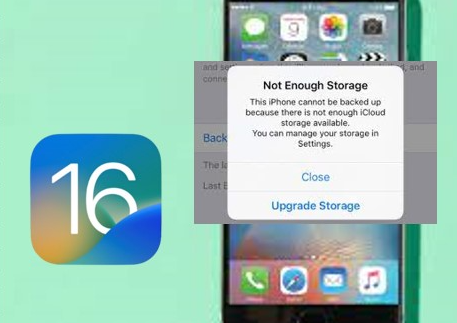
1. 사진 저장 공간을 아낄 수 있는 ‘최적화’ 설정하기
아이폰의 저장 공간에서 가장 큰 비중을 차지하는 것 중 하나는 바로 사진입니다. 기기 용량이 부족하다면 ‘사진 저장 공간 최적화’ 기능을 활용해보세요. 이 옵션을 사용하면, 원본 사진은 iCloud에 저장되고, 기기에는 더 작은 용량의 최적화된 파일만 보관되므로 기기 용량이 절약됩니다.
설정 방법
설정 > 사진 > ‘아이폰 저장 공간 최적화’가 선택되어 있는지 확인하세요. 옆에 파란 체크 표시가 있다면 활성화된 상태입니다. 이 설정을 통해 필요한 경우에만 원본 사진을 다운로드하여 사용하면 됩니다.
2. 사용하지 않는 앱은 삭제 대신 ‘오프로드’
아이폰에 앱이 너무 많이 깔려 있지만, 모두 지우고 싶지 않은 경우라면 ‘오프로드’ 옵션을 사용해보세요. 오프로드는 앱의 데이터를 보존하면서 앱 본체를 삭제하여 공간을 비우는 기능입니다. 다시 필요할 때 앱을 재설치하면 중단한 부분부터 이어서 사용할 수 있죠.
설정 방법
설정 > 일반 > 아이폰 저장 공간 > 오프로드할 앱 선택
또한, ‘사용하지 않는 앱 오프로드’ 스위치를 켜 두면 아이폰이 자동으로 사용하지 않는 앱을 오프로드하여 공간을 절약할 수 있습니다.
3. 오래된 메시지, 정리하기
오랫동안 쌓아둔 메시지 또한 저장 공간을 많이 차지할 수 있습니다. 따라서 일정 기간이 지난 메시지를 자동으로 삭제하는 옵션을 설정해보세요. 30일, 1년 또는 영구적으로 보관할지를 설정할 수 있어, 사용자가 편리하게 메시지를 관리할 수 있습니다.
설정 방법
설정 > 메시지 > 메시지 기록 > 원하는 자동 삭제 주기 설정
4. 브라우저 캐시를 삭제하여 성능 향상하기
웹 브라우징 중 쌓이는 캐시 또한 용량을 차지하며, 이로 인해 브라우저 속도가 느려지기도 합니다. 이때 캐시를 삭제하면 저장 공간을 확보하는 동시에 웹 페이지 로딩 속도를 개선할 수 있습니다. 단, 캐시를 삭제하면 저장된 로그인 정보가 삭제되니 다시 로그인해야 하는 점을 참고하세요.
사파리 캐시 삭제 방법
설정 > 사파리 > ‘방문 기록 및 웹사이트 데이터 지우기’
크롬 캐시 삭제 방법
크롬 앱 > 우측 하단의 점 세 개 클릭 > 기록 > ‘인터넷 사용 기록 삭제’
이렇게 몇 가지 간단한 설정으로도 꽉 찬 저장 공간을 비울 수 있습니다. 저장 공간을 확보하고, 아이폰의 성능을 최적화하여 더 빠르고 원활하게 사용해보세요!